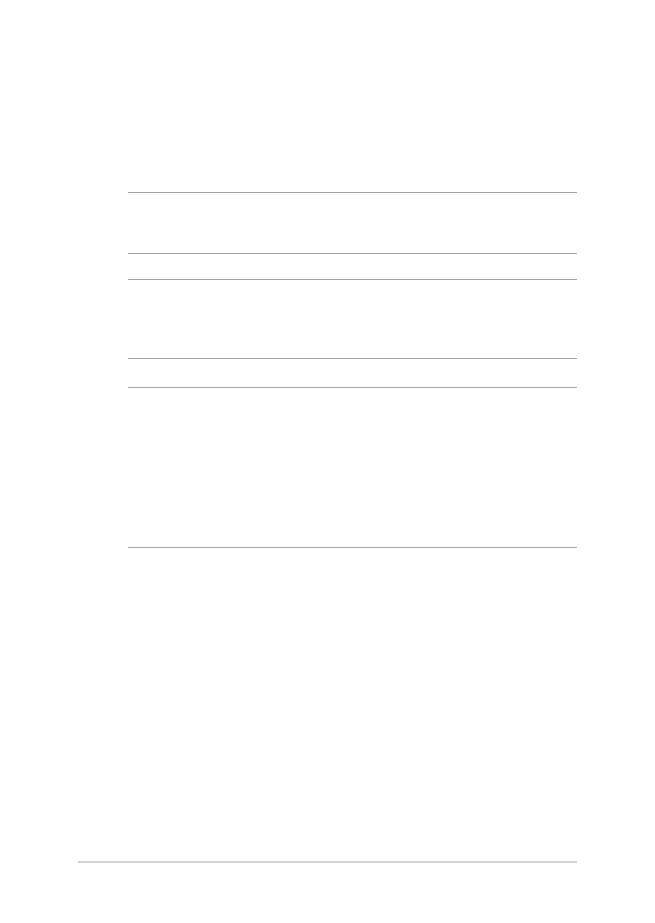
Memasang HDD (Hard Disk Drive)
Lihat langkah-langkah berikut jika Anda perlu mengganti drive hard
disk pada PC Notebook.
PENTING! Untuk memastikan kompatibilitas dan keandalan maksimum,
beli HDD dari peritel resmi PC Notebook ini.
PERINGATAN! Lepaskan sema perangkat tambahan yang tersambung,
semua saluran telepn dan konektor daya (seperti catu daya eksternal, unit
baterai, dll.) sebelum melepaskan penutup hard disk.
CATANAN:
•
Tampilan bagian bawah PC Notebook Anda mungkin berbeda pada
setiap model, namun pemasangan HDD tetap sama.
•
Anda disarankan agar mengganti HDD di bawah pengawasan tenaga
profesional. Anda juga dapat mengunjungi pusat servis resmi untuk
mendapatkan bantuan lebih lanjut.
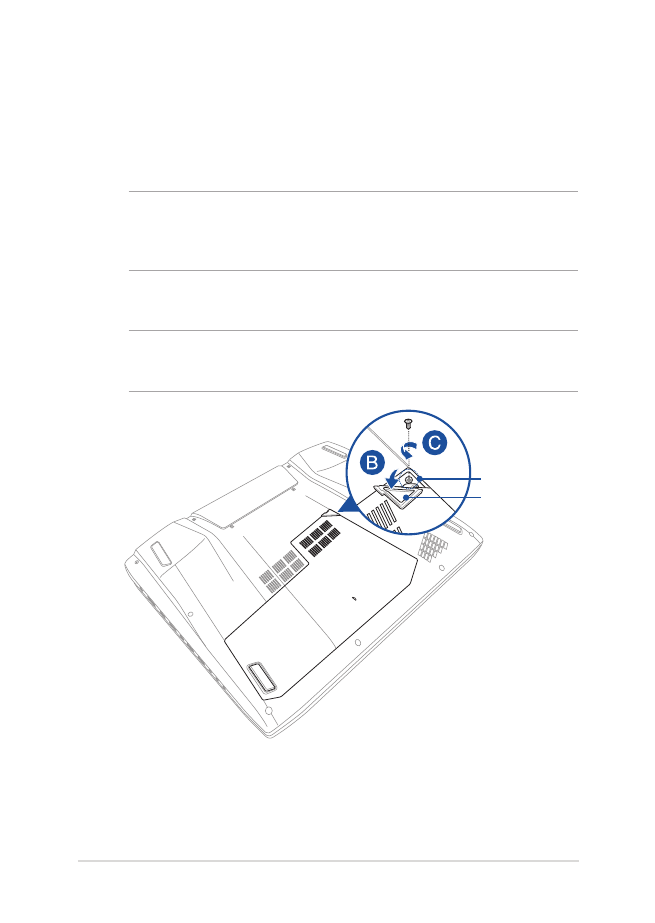
Panduan Pengguna Elektronik PC Notebook
95
A.
Letakkan PC Notebook di atas permukaan yang bersih, rata, dan
stabil.
B.
Tarik penutup karet untuk membuka sekrup penutup
kompartemen.
PENTING! Penutup karet dirancang untuk dipasang ke penutup
kompartemen notebook. JANGAN paksa untuk melepaskannya atau
mengeluarkannya dari penutup kompartemen.
C.
Longgarkan sekrup pada penutup kompartemen.
PENTING! Sekrup dirancang untuk dipasang ke penutup kompartemen
notebook. JANGAN paksa untuk melepaskannya.
penutup
karet
sekrup
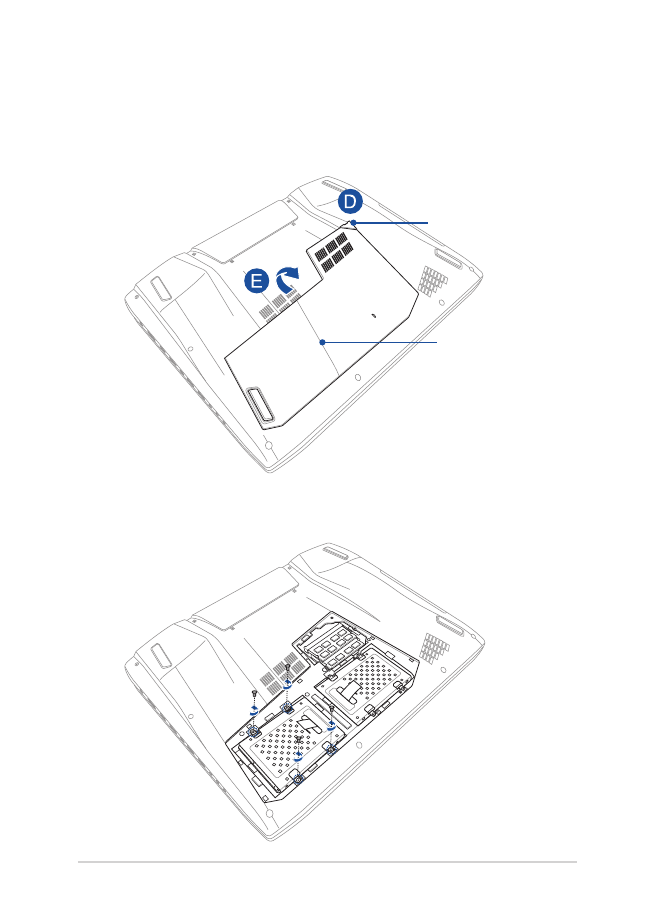
96
Panduan Pengguna Elektronik PC Notebook
Penutup
kompartemen
F.
Lepas sekrup yang mengencangkan wadah HDD ke
kompartemen.
D.
Pegang penutup karet dan tarik perlahan untuk melepas penutup
kompartemen dari PC Notebook.
E.
Lepas penutup kompartemen sepenuhnya, lalu pisahkan.
penutup
karet

Panduan Pengguna Elektronik PC Notebook
97
G.
Lepas sekrup yang mengencangkan wadah HDD ke
kompartemen.
H.
Balikkan wadah HDD, lalu lepaskan sekrupnya.
I.
Keluarkan HDD lama dari wadah HDD.
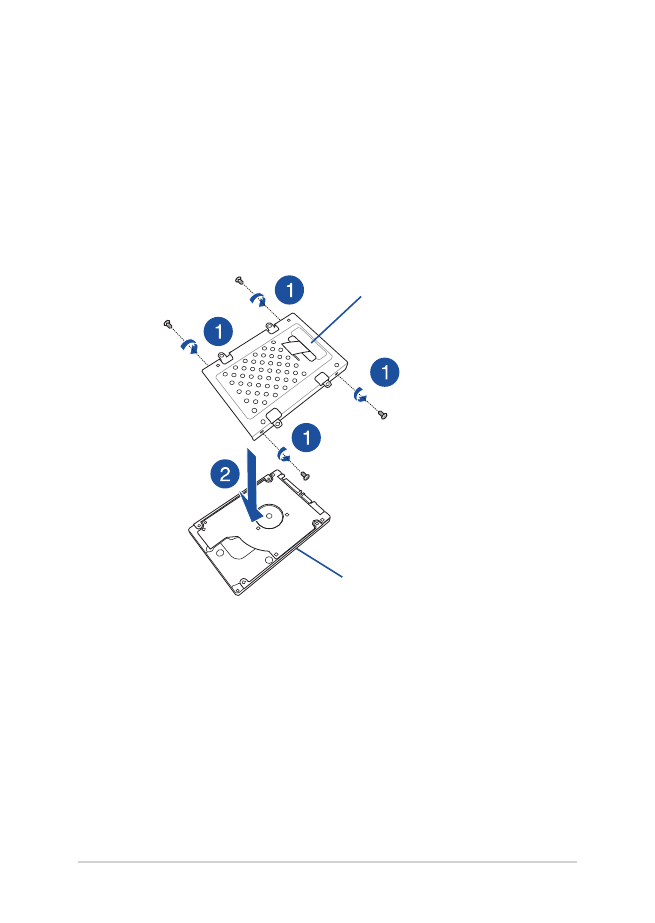
98
Panduan Pengguna Elektronik PC Notebook
Untuk melepas HDD terpasang ke wadah HDD:
1.
Lepas semua sekrup di bagian samping wadah HDD.
2.
Lepas HDD lama dari wadah HDD, lalu letakkan di atas
permukaan datar dan kering dengan PCB (printed circuit
board) menghadap ke atas, seperti ditunjukkan pada
gambar di bawah ini.
HDD lama
Wadah HDD
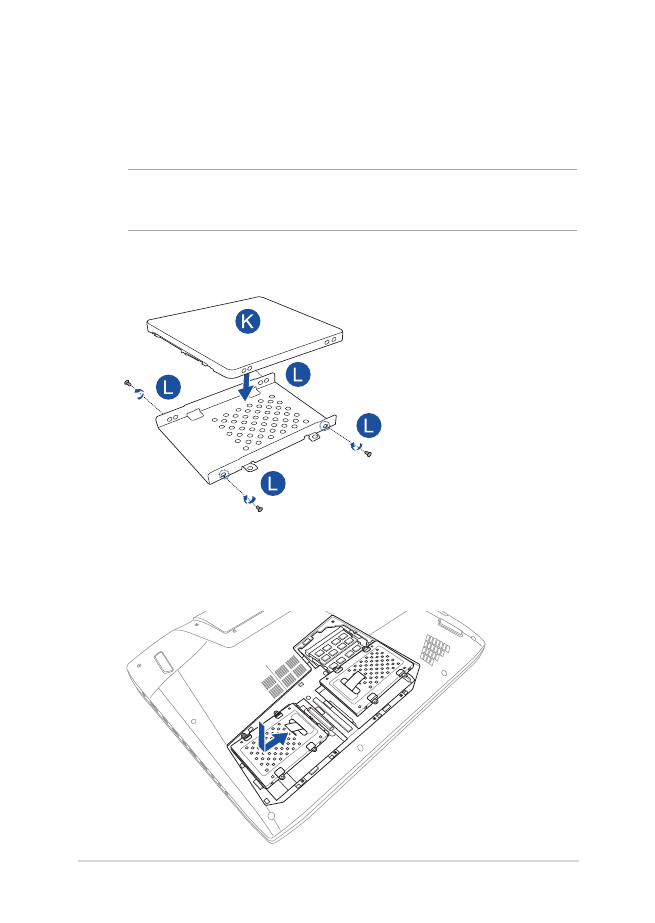
Panduan Pengguna Elektronik PC Notebook
99
J.
Ambil HDD baru.
K.
Pasang HDD baru dengan bagian PCB (printed circuit board) yang
menghadap ke wadah HDD.
CATANAN: Pastikan konektor port HDD tidak terhalang oleh bagian
wadah HDD manapun.
L.
Pasang kembali dan kencangkan sekrup yang sebelumnya Anda
lepas.
M.
Sejajarkan dan masukkan konektor SATA HDD ke soket SATA di
Notebook PC.
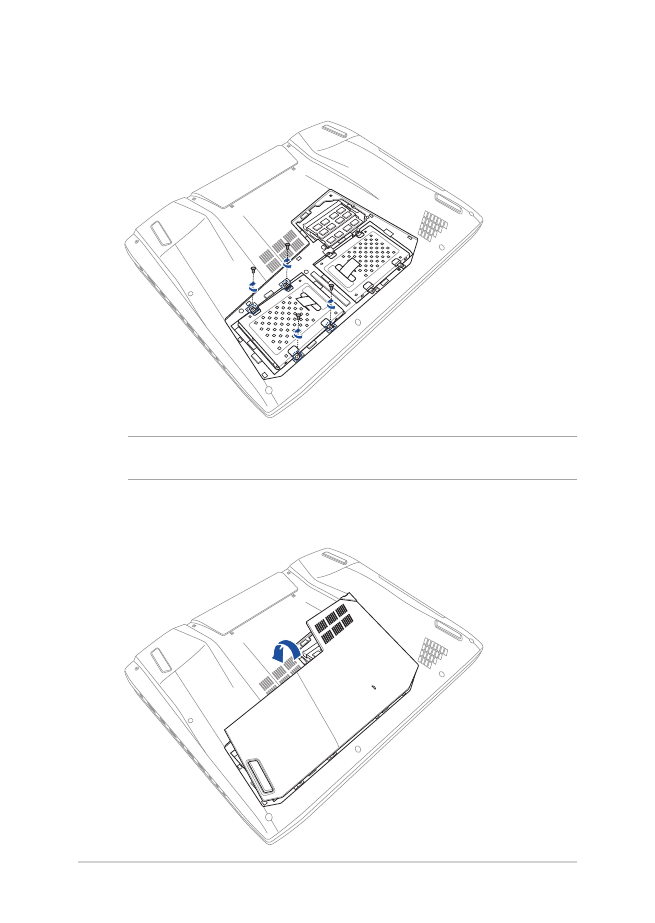
100
Panduan Pengguna Elektronik PC Notebook
O.
Sejajarkan, lalu pasang kembali penutup kompartemen.
N.
Amankan HDD dan unit wadah drive dengan sekrup yang Anda
lepas pada langkah F.
CATATAN: Ulangi langkah A hingga N untuk memasang HDD lainnya.
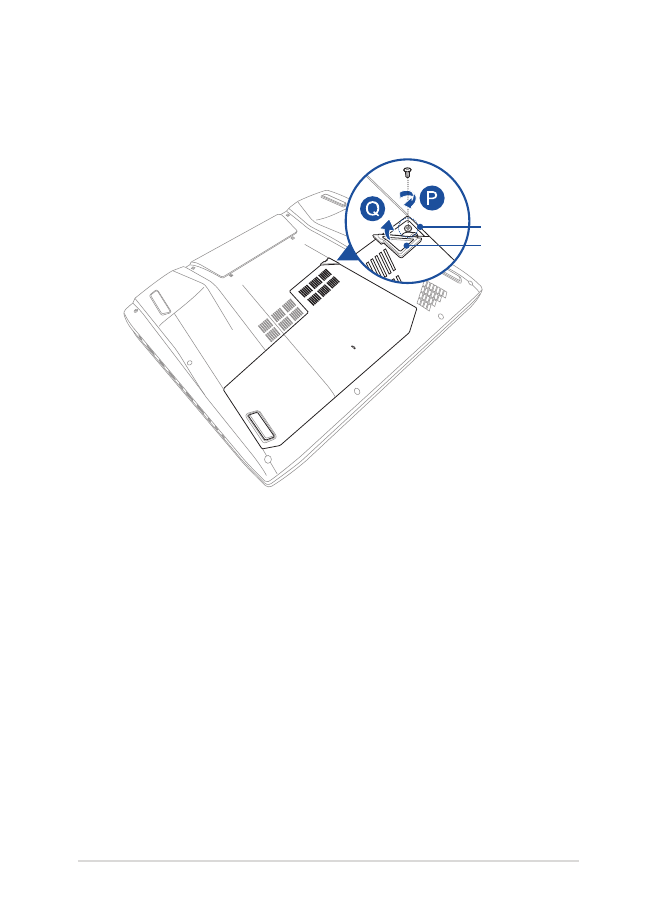
Panduan Pengguna Elektronik PC Notebook
101
P.
Pasang kembali dan kencangkan sekrup yang sebelumnya Anda
lepas.
Q.
Pasang kembali penutup karet pada penutup kompartemen.
penutup
karet
sekrup
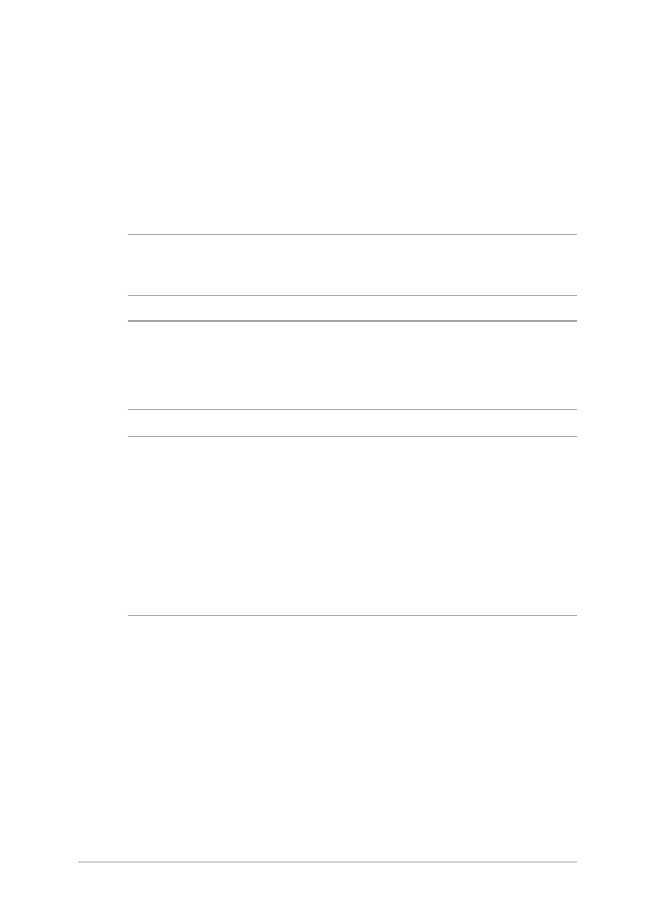
102
Panduan Pengguna Elektronik PC Notebook